Rynx.ダウンロード:
https://itunes.apple.com/us/app/rynx./id1018691662?l=ja&ls=1&mt=8
Rynx.公式サイト:
http://ictfractal.wix.com/rynx-official
公式サイト右上の「Rynx.Tips」からご覧ください。
マイク入力倍率の変更は、小さい音や大きな音を適した音量で録音するための機能です。
例えば録音中次のような波形である場合、マイク入力倍率を上げた方が良いと言えます。
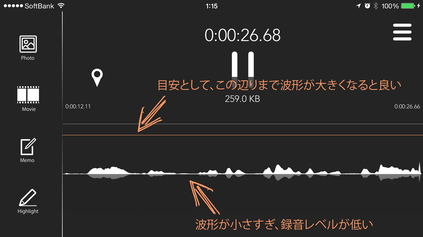
マイク入力倍率を変更するには、録音画面左上のメニューボタンをタップします。
メニュー項目の「マイク入力倍率」をタップし、マイク入力倍率の調整画面を表示します。
マイク入力倍率の調整画面では、マイクからの音声入力をリアルタイムに波形表示します。
画面終了:
マイク入力倍率の調整画面を終了し、録音画面に戻ります。
現在の倍率:
現在のマイク入力倍率を表示します。
倍率調整スライドバー:
バー上の円を左右にスライドさせることでマイク入力倍率を変更できます。
左が小さく(最小1.0倍)、右が大きく(最大10.0倍)です。
波形を構成する4本のラインがはっきりと区別できる程度に倍率を上げると良いでしょう。
あまり倍率を上げすぎると入力レベルが限界値を超えてしまい、所謂音割れ状態となります。
音割れ時には波形が赤くなりますので、白の状態を維持できる倍率に調整してください。
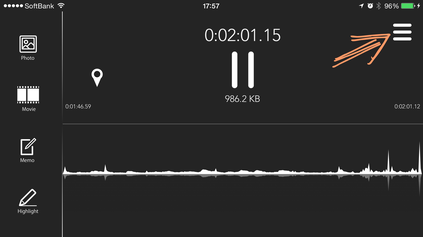
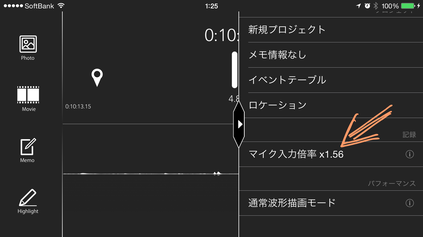
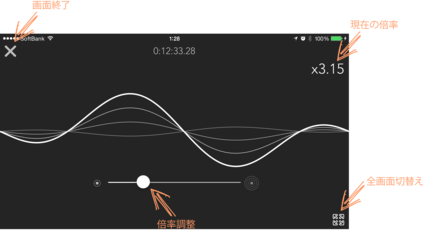
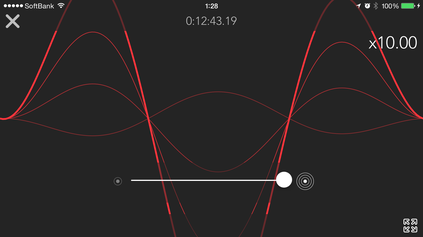

コメントする